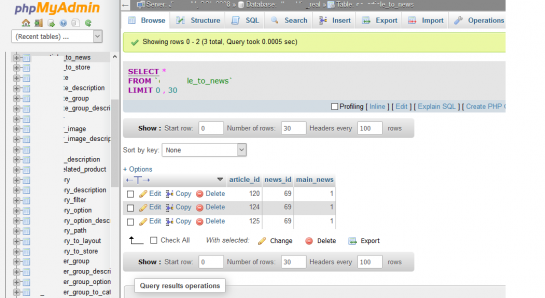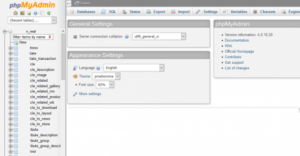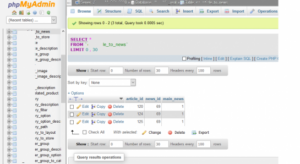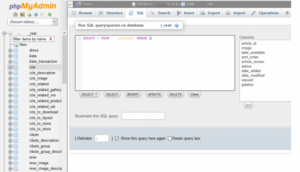apt-get install phpmyadmin
Вы также можете вручную загрузить и установить PHPMyAdmin с сайта:
https://www.phpmyadmin.net/downloads/
Вы можете удаленно управлять несколькими базами данных MySQL с вашего компьютера.
Главное – правильно настроить сервер MySQL.
По умолчанию сервер MySQL допускает только локальные подключения (от адреса 127.0.0.1).
Чтобы разрешить удаленные подключения к серверу MySQL, вам необходимо отредактировать файл конфигурации my.cnf (/etc/mysql/my.cnf).
Строка-адрес-адрес содержит адрес 127.0.0.1 (localhost), который запрещает серверу MySQL принимать внешние соединения.
bind-address=127.0.0.1 bind-address=localhost
Удалите или прокомментируйте эти строки (в этом случае вы можете получить доступ к вашему серверу MySQL из любой точки мира) или указать IP-адрес вашего сервера / компьютера, с которого можно установить соединение управления:
bind-address= x.x.x.x
Перезапустите сервер MySQL:
sudo service mysql restart
Настройки phpMyAdmin находятся в файле config.inc.php, синтаксис которого довольно сложный.
Чтобы добавить возможность подключения из phpMyAdmin к удаленному серверу MySQL, добавьте следующие строки в файле config.inc.php:
/* Remote mySQL Server1 */ $i++; $cfg['Servers'][$i]['verbose'] = 'MirandaDB'; $cfg['Servers'][$i]['host'] = 'x.x.x.x'; $cfg['Servers'][$i]['connect_type'] = 'tcp'; $cfg['Servers'][$i]['extension'] = 'mysqli'; $cfg['Servers'][$i]['auth_type'] = 'cookie'; $cfg['Servers'][$i]['AllowNoPassword'] = false;
Где «x.x.x.x» – это IP-адрес вашего сервера MySQL.Теперь откройте веб-интерфейс phpMyAdmin (http://127.0.0.1/phpmyadmin) и войдите на ваш сервер MySQL с использованием учетных данных mysql (если вы указали несколько серверов в конфигурации config.inc.php, выберите сервер из списка).
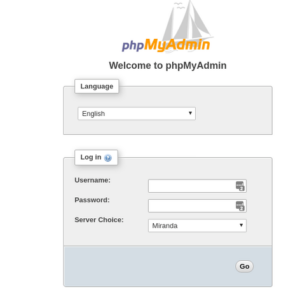
Совет. Вы можете указать имя пользователя mysql и пароль в файле конфигурации config.inc.php, в этом случае соединение с сервером базы данных будет выполняться автоматически (без ввода пароля).
На начальном экране phpMyAdmin вы можете увидеть список баз данных, кодировку (сопоставление соединений с сервером) и версию программы.
На боковой панели отображается список доступных баз данных и таблиц.
Вы можете выбрать базу данных или таблицу.
Выберите любую таблицу. Вы можете просмотреть его содержимое (вкладка «Browse»), структура (вкладка «Structure»), добавить новые строки, выполнить экспорт / импорт данных и т. д.
Кроме того, вы можете выполнять команды консоли MySQL из графического интерфейса phpMyAdmin.
Выберите вкладку SQL и введите код запроса MySQL.
Интерфейс phpMyAdmin довольно прост и прост, поэтому вам нужно быстро это понять.